Puoi accedere ai componenti aggiuntivi installati e autorizzati e avviarli direttamente dall'applicazione estesa dal componente aggiuntivo (Gmail, Documenti, Fogli, Presentazioni o Moduli).
Avviare un componente aggiuntivo di Google Workspace
I componenti aggiuntivi di Google Workspace che hai installato vengono visualizzati automaticamente nell'interfaccia dell'applicazione host sotto forma di colonna di icone (sotto le icone di prodotti Google come Calendar, Keep e Tasks). L'applicazione host rappresenta ogni componente aggiuntivo da una piccola icona; questa icona è specificata nel manifest del componente aggiuntivo.
Se fai clic sull'icona di un componente aggiuntivo si apre l'interfaccia del componente aggiuntivo, mentre se fai di nuovo clic sull'icona l'interfaccia viene nascosta. La posizione dell'icona dipende dal client (computer o dispositivo mobile).
Su computer desktop
Nel menu di navigazione a destra dell'applicazione host di Google Workspace viene visualizzata un'icona per ogni componente aggiuntivo di Google Workspace installato. Un'icona viene visualizzata solo se il componente aggiuntivo di Google Workspace è stato abilitato per l'utilizzo con quell'host nel relativo manifest.
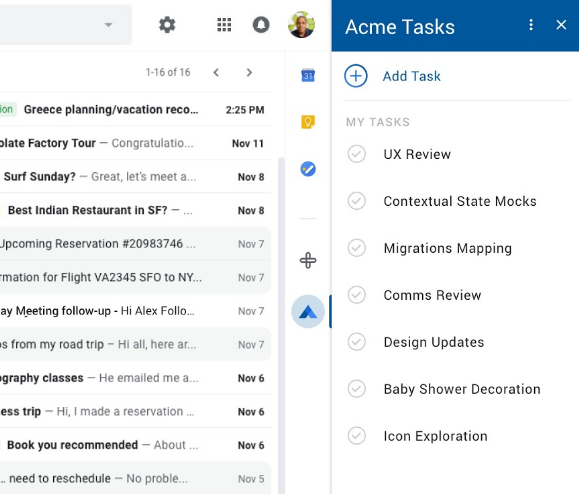
Quando un utente fa clic sull'icona di un componente aggiuntivo di Google Workspace, si attiva un attivatore corrispondente per creare la home page iniziale del componente aggiuntivo. Una volta creata la scheda della home page, il componente aggiuntivo la restituisce all'applicazione host per la visualizzazione. Se il componente aggiuntivo non definisce una home page, viene presentata una scheda predefinita.
Se apri un componente aggiuntivo per cui non disponi dell'autorizzazione completa, ti verrà chiesto di autorizzarlo. Dopo aver esaminato e autorizzato le autorizzazioni richieste, viene visualizzata la home page del componente aggiuntivo e potrai iniziare a interagire con il componente.
Puoi chiudere l'interfaccia utente del componente aggiuntivo in qualsiasi momento facendo di nuovo clic sull'icona del componente aggiuntivo (o facendo clic sull'icona di un altro componente aggiuntivo) oppure facendo clic sull'icona nell'intestazione del componente aggiuntivo.
Scrivi in Gmail
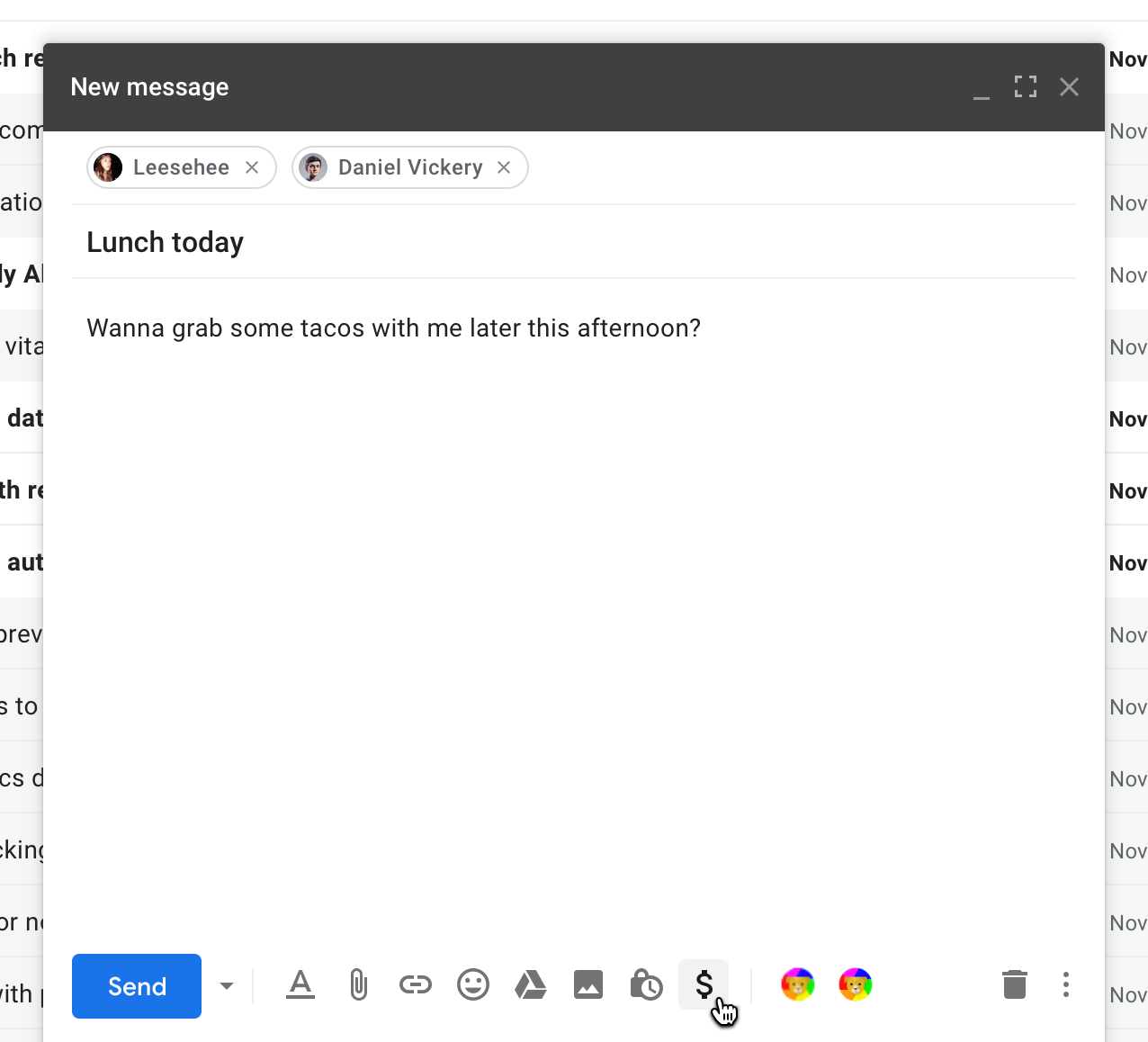
I componenti aggiuntivi di Google Workspace possono estendere l'interfaccia utente di scrittura di Gmail, che fornisce funzionalità aggiuntive dalla finestra "Scrivi messaggio" di Gmail. Per questi componenti aggiuntivi, l'icona corrispondente viene visualizzata nella riga orizzontale in fondo alla finestra di composizione. Le icone dei componenti aggiuntivi sono posizionate a destra delle icone standard per la formattazione dei messaggi, l'aggiunta di allegati e così via.
Soluzioni per conferenze di Calendar
I componenti aggiuntivi di Google Workspace possono aggiungere una o più soluzioni per conferenze all'interfaccia degli eventi di Google Calendar. Queste soluzioni non vengono visualizzate come un'interfaccia a schede, ma come opzioni di conferenza nell'interfaccia nativa di Google Calendar Modifica evento.
Calendar rappresenta ogni soluzione di conferenza aggiuntiva da un nome e da una piccola icona, ciascuno specificato dai campi calendar.conferenceSolution[] nel manifest del componente aggiuntivo.
Quando selezioni la soluzione per conferenze di un componente aggiuntivo, Calendar ti chiede di autorizzare il componente aggiuntivo (se non l'hai già fatto) e potrebbe chiederti di autorizzare ulteriormente il sistema di conferenza di terze parti a cui si collega il componente aggiuntivo. Dopo l'autorizzazione, puoi selezionare liberamente una qualsiasi soluzione di conferenza aggiuntiva per i tuoi eventi.
Su un dispositivo mobile (solo Gmail)
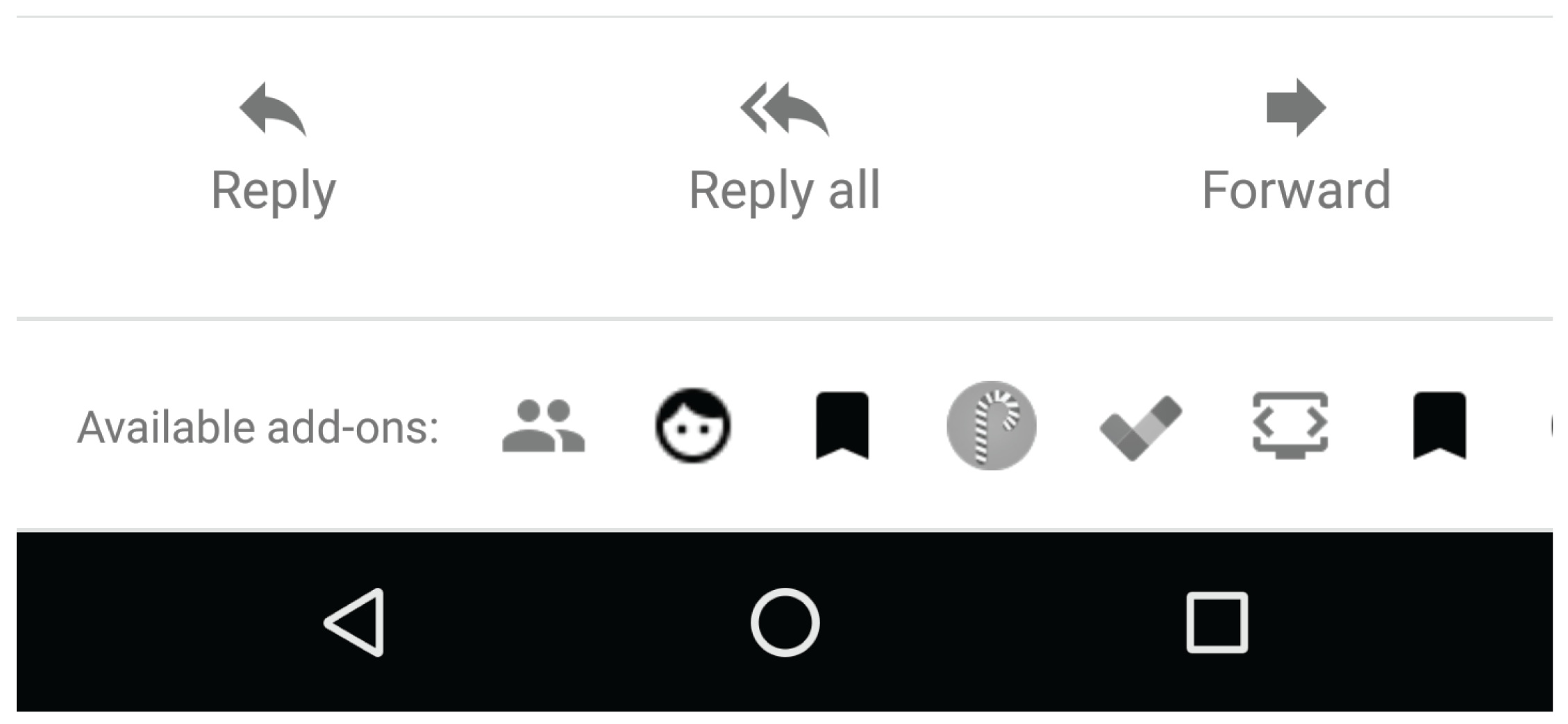
Sui dispositivi mobili, i componenti aggiuntivi di Google Workspace che estendono Gmail hanno icone che vengono visualizzate come una riga orizzontale nella parte inferiore del messaggio o della bozza attualmente aperti. Facendo clic su un'icona, si apre l'interfaccia in fondo al messaggio.
Per i componenti aggiuntivi di Google Workspace che estendono Gmail con le azioni di scrittura, le icone dei componenti aggiuntivi vengono visualizzate nel menu in alto a destra della visualizzazione di scrittura.
Avvio di un componente aggiuntivo Editor
La maggior parte dei componenti aggiuntivi dell'editor crea una o più voci di menu nel menu dei componenti aggiuntivi dell'editor. Una best practice consiste nel creare almeno una voce di menu per un componente aggiuntivo dell'editor che funga da punto di avvio iniziale e ne spieghi lo scopo e l'utilizzo. La selezione di una delle voci di menu dei componenti aggiuntivi determina l'avvio di alcune funzionalità del componente aggiuntivo; spesso i componenti aggiuntivi utilizzano le voci di menu per aprire la barra laterale o la finestra di dialogo principale che rappresenta l'interfaccia principale del componente aggiuntivo.
Moduli Google non utilizza la stessa barra dei menu degli altri editor. Puoi invece trovare le voci di menu dei componenti aggiuntivi di Moduli facendo clic sull'icona in alto a sinistra dell'interfaccia dell'editor di Moduli. I componenti aggiuntivi di Moduli estendono solo l'editor dei moduli, non i moduli a cui vengono inviati per le risposte.
